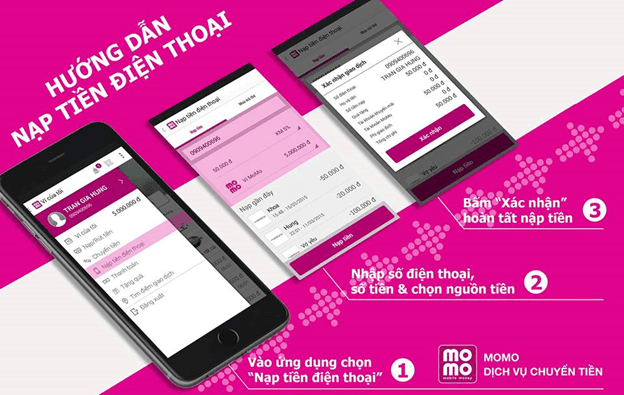Nếu bạn vẫn chưa thiết lập bảo mật xác thực 2 bước cho tài khoản Apple ID và iCloud của bạn thì hãy làm ngay bây giờ để đảm bảo an toàn cho dữ liệu và cả thiết bị của bạn.
Thời gian gần đây đã có hàng loạt trường hợp bị lộ mật khẩu người dùng diễn ra liên tục trên thế giới do nhiều nguyên nhân khác nhau như lỗ hỏng trình duyệt, hệ điều hành dính virus, … hay gần đây có tin Hacker tấn công và tống tiền Apple nếu không sẽ tung dữ liệu đăng nhập iCloud của hàng triệu người dùng.

Không cần nói chắc bạn cũng đã có thể hình dung viễn cảnh sẽ ra sao nếu hacker đang nắm thông tin truy cập iCloud của bạn. Nếu không phải là một doanh nhân có những dữ liệu nhạy cảm cần được bảo vệ thì nhẹ nhất bạn cũng bị Hacker đổi thông tin iCloud và khóa vĩnh viễn chiếc iPhone/ iPad bạn đang dùng và bạn chỉ còn “cục gạch”.

Nhưng nếu tài khoản của bạn đã được bật xác thực 2 bước thì cho dù có bị vô tình để lộ mật khẩu thì kẻ xấu cũng không thể truy cập được vào iCloud của bạn. Khi kẻ xấu vừa đăng nhập thì điện thoại của bạn đã nhận được mã xác thực, kẻ xấu không thể tiếp tục truy cập và đồng thời lúc này bạn cũng biết ngay có người đang cố gắng truy cập tài khoản của bạn và đổi mật khẩu kịp thời.
Sau đâu là các bước đơn giản để bạn bật đăng nhập xác thực 2 bước cho tài khoản Apple ID của mình.
Bước 1: Bạn vào phần cài đặt, chọn iCloud, một cửa sổ hiện ra, bạn nhấn vào vùng vùng mà mình khoanh tròn (ở bươc này có thể thiết bị sẽ yêu cầu bạn nhập lại mật khẩu tài khoản Apple ID của bạn)

Bước 2: Bạn nhấn vào dòng chữ Mật khẩu và Bảo mật, sau đó chọn Bật Xác Thực Hai Yếu Tố.

Hệ thống sẽ yêu cầu bạn trả lời câu hỏi bảo mật bạn đã thiết lập cho tài khoản Apple ID trước đó. Trong trường hợp lỡ quên câu hỏi, bạn vẫn có thể “Bạn đã quên câu trả lời” và tạo 3 câu hỏi mới (hãy ghi ra một nơi nào đó để bạn có thể dùng lại sau này).

Bước 3: Bạn nhập số điện thoại mà bạn muốn dùng để bảo vệ cho tài khoản Apple. Sau đó bạn nhập mật mã (mã này bạn nhập mới dùng để khi bạn thay đổi thiết bị và đăng nhập iCloud cho thiết bị Apple mới).

Bước 4: Thiết bị sẽ yêu cầu bạn nhập mật khẩu của máy (mật khẩu mà bạn dùng để mở iPhone/iPad, cài đặt dấu vân tay). Đến đây thì bạn đã hoàn thành và Apple sẽ gửi một email xác nhận đã hoàn thành thiết lập xác thực 2 bước vào tài khoản email AppleID của bạn @icloud.com.

Giờ thì tài khoản Apple ID và iCloud của bạn đã an toàn hơn và khó bị tấn công hơn rất nhiều so với trước khi thiết lập xác thực 2 bước. Và khi bị lộ mật khẩu thì bạn cũng phát hiện được ngay tức thì và đối phó kịp thời với kẻ xấu.